Le fichier vidéo MKV est de plus en plus répandu, mais pour le moment, il n’est pas encore supporté par tous les terminaux. On vous montre comment préserver sa qualité tout en le convertissant en MP4 et ce gratuitement !
Sommaire :
Qu’est ce que le format .MKV et pourquoi le convertir en .MP4 ?
Depuis 2003, le format MKV (Matroska Video File) nous a offert un format de fichier multimédia de très bonne qualité. Avec ses sous-titres et chapitres intégrés dans un même fichier, le format peut prendre en charge plusieurs formats audios tels que le fameux Dolby Digital.
MP4 ou MPEG-4 Part 14 est un format de compression vidéo basé sur le type de fichier MOV de Apple (QuickTime File Format). L’extension de fichier associée à ce format est « .mp4 ». Du fait de son poids assez faible, il a beaucoup été utilisé pour le téléchargement et le streaming sur Internet.
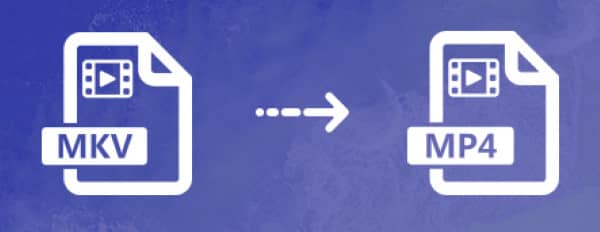
Aujourd’hui, le format .mkv, mieux adapté à la haute résolution et la 4K est le plus répandu sur les plateformes comme zone téléchargement. Malheureusement, le format MKV n’est pas encore supporté par tous les appareils. De plus, les fichiers prennent beaucoup de place sur nos clés USB et disques durs.
La solution pour remédier à cela : la conversion MKV en MP4. C’est le moyen le plus favorable pour avoir un fichier de taille beaucoup plus petite, tout en conservant sa qualité. De manière alternative, vous pouvez aussi convertir mkv en avi.
Nous allons donc vous guider étape par étape avec plusieurs solutions simples et gratuites afin de vous montrer comment convertir ces fichiers MKV en MP4 gratuitement.
Utiliser un logiciel de conversion MKV en MP4 sur Windows et Mac
Pour pouvoir convertir les fichiers MKV en MP4, vous pouvez télécharger des logiciels de conversion. Ils sont faciles à trouver sur le web et sont disponibles au téléchargement libre. Nous allons vous montrer comment faire avec ces 2 logiciels les plus téléchargés : Movavi Video Converter et VLC Media Player.
Movavi Video Converter
Ce logiciel est très simple d’utilisation. Il vous suffit de le télécharger gratuitement depuis le site officiel de Movavi, puis l’installer sur votre ordinateur MacOS ou Windows.
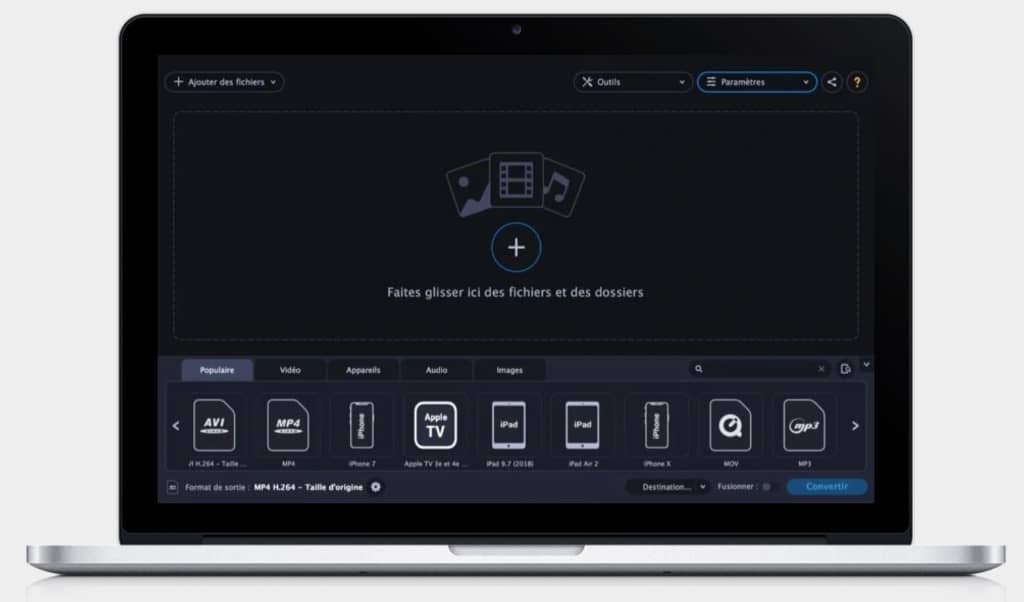
Une fois que le logiciel est installé, laissez vous guider par l’interface intuitive pour convertir votre vidéo mkv en mp4 en quelques étapes simples :
- Ouvrez Movavi Video Converter après l’avoir installé.
- Cliquez sur « Ajouter les fichiers » puis sur « Ajouter des vidéos ».
- Sélectionnez les vidéos MKV que vous voulez convertir, puis cliquez sur le bouton MP4.
- Avant de lancer la conversion, vous pouvez personnaliser la résolution de votre vidéo et modifier quelques paramètres.
- Après avoir sélectionné le dossier de destination, lancez la conversion en cliquant sur le bouton « Convertir ».
Et voilà ! Après quelques secondes d’attente, vos fichiers MKV sont convertis avec succès. Le dossier de destination s’ouvre automatiquement quand vos fichiers sont convertis.
Pour télécharger gratuitement Movavi Video Converter, cliquez ici.
VLC Media Player
Quand il s’agit de lire ses vidéos, VLC Media Player reste incontournable. Il fait clairement partie des meilleurs lecteurs vidéo gratuits. Mais msi à part la lecture de fichiers vidéos, savez-vous qu’il est également possible de convertir vos fichiers MKV en MP4 avec VLC ?
Pour ce faire, rien de bien compliqué :
- Ouvrez le logiciel VLC Media Player. Au coin en haut à droite, cliquez sur « Média » et allez sur « Convertir/Enregistrer ». Dans la nouvelle fenêtre qui s’ouvre, cliquez sur le bouton « Ajouter », sélectionnez la vidéo MKV que vous voulez convertir puis cliquez sur « Convertir/Enregistrer ».
- Choisissez « MP4 » dans l’option « Profil ». Après avoir sélectionné le dossier de destination, cliquez sur le bouton « Démarrer » pour lancer la conversion. Ça y est ! Vous avez votre fichier MP4 après avoir attendu les quelques secondes de conversion sur VLC Media Player.
Si vous n’avez pas encore VLC Media Player, installez-le sur votre ordinateur après l’avoir téléchargé ici.
Convertir une vidéo MKV en AVI avec un convertisseur en ligne
Vous ne voulez pas télécharger des logiciels de conversion sur votre ordinateur ? Allez sur internet et convertissez vos fichiers MKV en ligne. Nous allons vous montrer comment faire avec ces deux sites qui proposent une conversion fiable : Convertfiles et Convertio.
Convertir vos vidéos en MP4 depuis Convertfiles
Le site Convertfiles vous permettra de convertir tous les types de fichiers disponibles actuellement. Pour cette fois, nous allons nous intéresser sur le format MKV que nous allons convertir en MP4. Ayant une interface très simple, le site est présenté de manière à ce que l’utilisateur puisse se retrouver rapidement et qu’il puisse effectuer l’opération de conversion le plus rapidement possible. Nous tenons à noter toutefois que le site est en anglais.
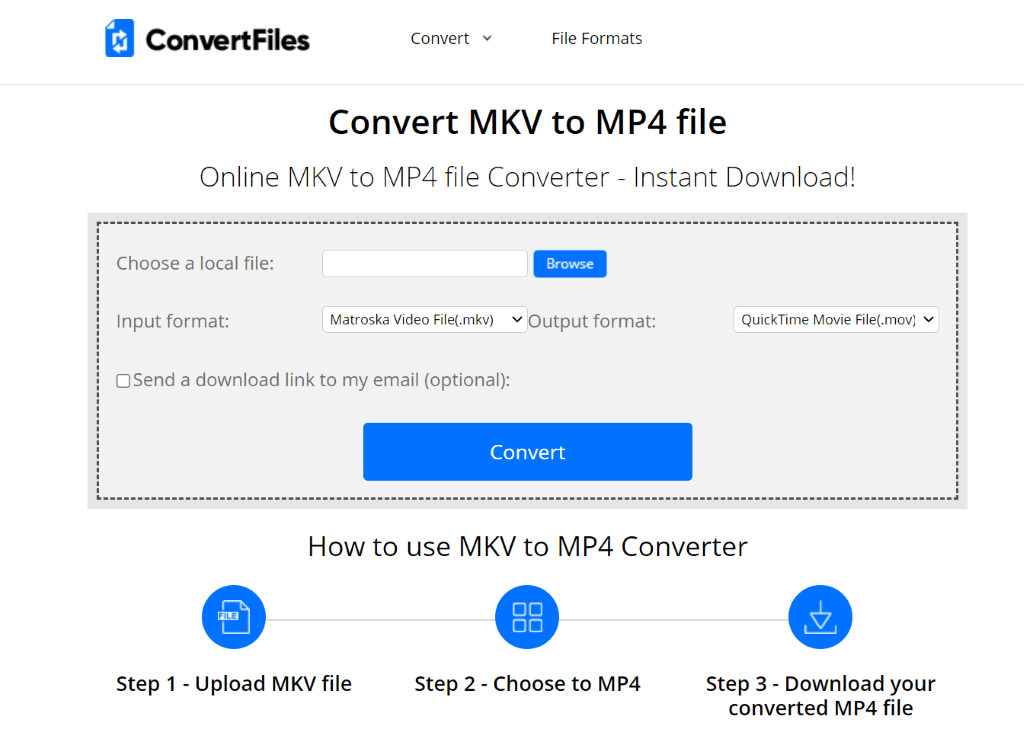
Pour convertir vos fichiers MKV en MP4, suivez ces étapes :
- Rendez-vous sur le site en cliquant ici.
- Cliquez sur le bouton « Browse » qui se trouve sur le petit onglet grisé.
- Après avoir sélectionné votre vidéo MKV, la section « Input format » détectera automatiquement le format de votre vidéo (format vidéo réseaux sociaux, dvd, blu-ray ou autre résolution…).
- À vous de sélectionner le format de sortie en cliquant sur la petite flèche qui se trouve sur le coin droit de la section « Output format ».
- Une fois que vous avez choisi le format MP4, cliquez sur le bouton « Convert ».
Ensuite, vous attendez que votre vidéo se charge : il y a une barre de progression bleue qui s’affiche en bas de l’onglet grisé. Une fois que votre vidéo est uploadée, cliquez sur le lien généré par le site. Une fenêtre va apparaitre, choisissez un dossier de sortie et cliquez sur « Enregistrer » pour télécharger la nouvelle vidéo convertie. L’attente peut durer quelques minutes, en fonction de la taille de la vidéo initiale, mais pas d’inquiétude : vous aurez votre vidéo en format MP4.
Convertir vos vidéos en MP4 depuis Convertio
Convertio est un site de conversion gratuite de fichiers en ligne. À la différence du site Convertfiles, le site permet de convertir plusieurs fichiers simultanément. En bonus, vous pouvez y créer un compte pour pouvoir convertir des fichiers volumineux, le site ne permettant pas de convertir des fichiers de plus de 100 Mo. Disponible en français, vous pouvez même installer son extension sur Google Chrome afin d’accéder rapidement aux services fournis par la plateforme.
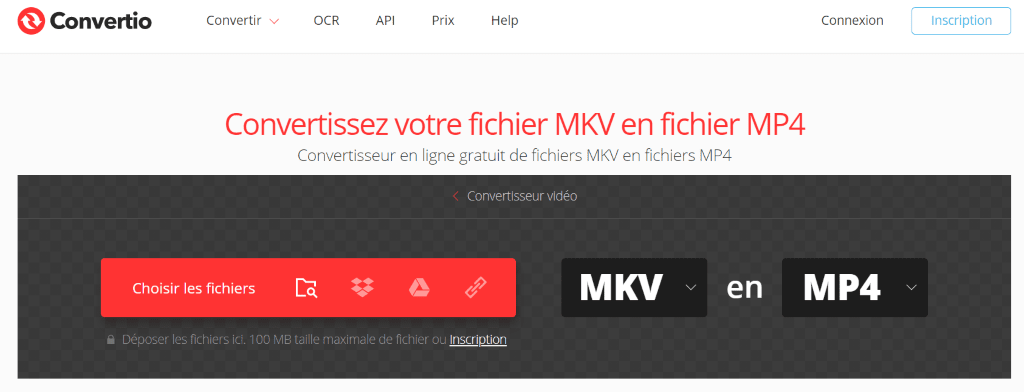
Pour utiliser ce convertisseur en ligne gratuit de fichiers MKV en fichiers MP4, rien de plus simple :
- Rendez-vous sur le site officiel de Convertio pour convertir vos vidéos MKV en MP4.
- Cliquez sur le bouton « Choisir les fichiers » pour sélectionner la vidéo à convertir. Petite remarque : vous pouvez accéder à vos fichiers enregistrés sur le Cloud en cliquant sur les boutons « Dropbox », « Google Drive » ou « URL ».
- Une fois que votre vidéo MKV est sélectionnée, choisissez « MP4 » sur la petite barre de sélection. Vous pourrez ensuite personnaliser la résolution vidéo et audio de votre fichier en cliquant sur le petit engrenage à côté de la barre de sélection.
Quand vous avez fini tous les réglages, cliquez sur le bouton « Convertir ». Attendez que votre vidéo s’upload et se convertisse automatiquement sur le site, puis cliquez sur « Télécharger » afin d’enregistrer la nouvelle vidéo en format MP4 sur votre ordinateur. L’opération dure quelques minutes selon la taille de la vidéo.
















Merci pour toutes ces informations très claires.
There is a problem with convertio. I choose a file with two language EN and FR. I want to keep FR language but it edit the file with EN language. It is impossible to choose the audio language. must find an other…